
في هذه المقالة, سنناقش مكان ملف بيانات Outlook (PST) يقع وكيفية العثور عليه. سنستكشف أيضًا بعض المعلومات ذات الصلة بملف PST.
ما هو ملف بيانات Outlook (PST)?
ملف بيانات Outlook
يتم إنشاء ملف PST تلقائيًا عند إعداد حساب Outlook الخاص بك. يمكنك أيضا إنشاء ملفات PST إضافية إذا كنت ترغب في تنظيم بياناتك بطريقة معينة. من المهم ملاحظة أن ملف PST يحتوي على ملف الحد الأقصى للحجم 2 غيغابايت في Outlook 2002 والإصدارات السابقة. ومع ذلك, تم زيادة هذا الحد إلى 20 غيغابايت في Outlook 2003 والإصدارات الأحدث.
أين يوجد ملف بيانات Outlook (PST) تقع?
يختلف موقع ملف PST تبعًا لإصدار Outlook الذي تستخدمه ونظام التشغيل الذي تستخدمه. ومع ذلك, عمومًا, يوجد ملف PST في أحد المواقع التالية:
1. توقعات 2019, توقعات 2016, توقعات 2013, و Outlook 2010
لبرنامج Outlook 2019, توقعات 2016, توقعات 2013, و Outlook 2010, يوجد ملف PST في الموقع التالي:
سي:\المستخدمين {اسم المستخدم}\المستندات ملفات Outlook
في هذا الموقع, {اسم المستخدم} يشير إلى اسم حساب المستخدم الذي قمت بتسجيل الدخول به. قد يكون لديك عدة ملفات PST إذا كنت قد أنشأت ملفات بيانات إضافية.
2. توقعات 2007
لبرنامج Outlook 2007, يوجد ملف PST في الموقع التالي:
سي:\المستخدمين {اسم المستخدم}\AppData Local Microsoft Outlook
في هذا الموقع, {اسم المستخدم} يشير إلى اسم حساب المستخدم الذي قمت بتسجيل الدخول به. مرة أخرى, قد يكون لديك عدة ملفات PST إذا كنت قد أنشأت ملفات بيانات إضافية.
3. توقعات 2003 والإصدارات السابقة
لبرنامج Outlook 2003 والإصدارات السابقة, يوجد ملف PST في الموقع التالي:
سي:\المستندات و الإعدادات{اسم المستخدم}\Local Settings\Application Data\Microsoft\Outlookسي:\المستندات و الإعدادات{اسم المستخدم}\Local Settings\Application Data\Microsoft\Outlook
في هذا الموقع, {اسم المستخدم} يشير إلى اسم حساب المستخدم الذي قمت بتسجيل الدخول به. كما هو الحال مع الإصدارات السابقة, قد يكون لديك عدة ملفات PST إذا كنت قد أنشأت ملفات بيانات إضافية.
كيفية البحث عن ملف بيانات Outlook (PST)?
يعد العثور على موقع ملف PST أمرًا مهمًا إذا كنت تريد ذلك دعم أو نقل بيانات Outlook الخاصة بك إلى جهاز كمبيوتر جديد. فيما يلي خطوات العثور على ملف PST على جهاز الكمبيوتر الخاص بك:
- افتح Outlook وانقر فوق الملف التبويب.
- اضغط على إعدادت الحساب زر, ثم انقر فوق إعدادت الحساب تكرارا.
- اضغط على ملفات البيانات التبويب.
- سترى قائمة بجميع ملفات PST المرتبطة بحساب Outlook الخاص بك.
طريقة بديلة:
إذا كنت تواجه مشكلة في العثور على ملف PST من خلال Outlook, يمكنك أيضًا البحث عنه باستخدام مستكشف Windows. فيما يلي خطوات القيام بذلك:
- فتح مستكشف Windows وانتقل إلى موقع ملف PST وفقًا لإصدار Outlook الخاص بك.
- في شريط البحث, اكتب *.PST واضغط Enter.
- سيبحث Windows عن جميع ملفات PST على جهاز الكمبيوتر الخاص بك ويعرض النتائج. يمكنك بعد ذلك تحديد موقع الملف الذي تريد البحث عنه.
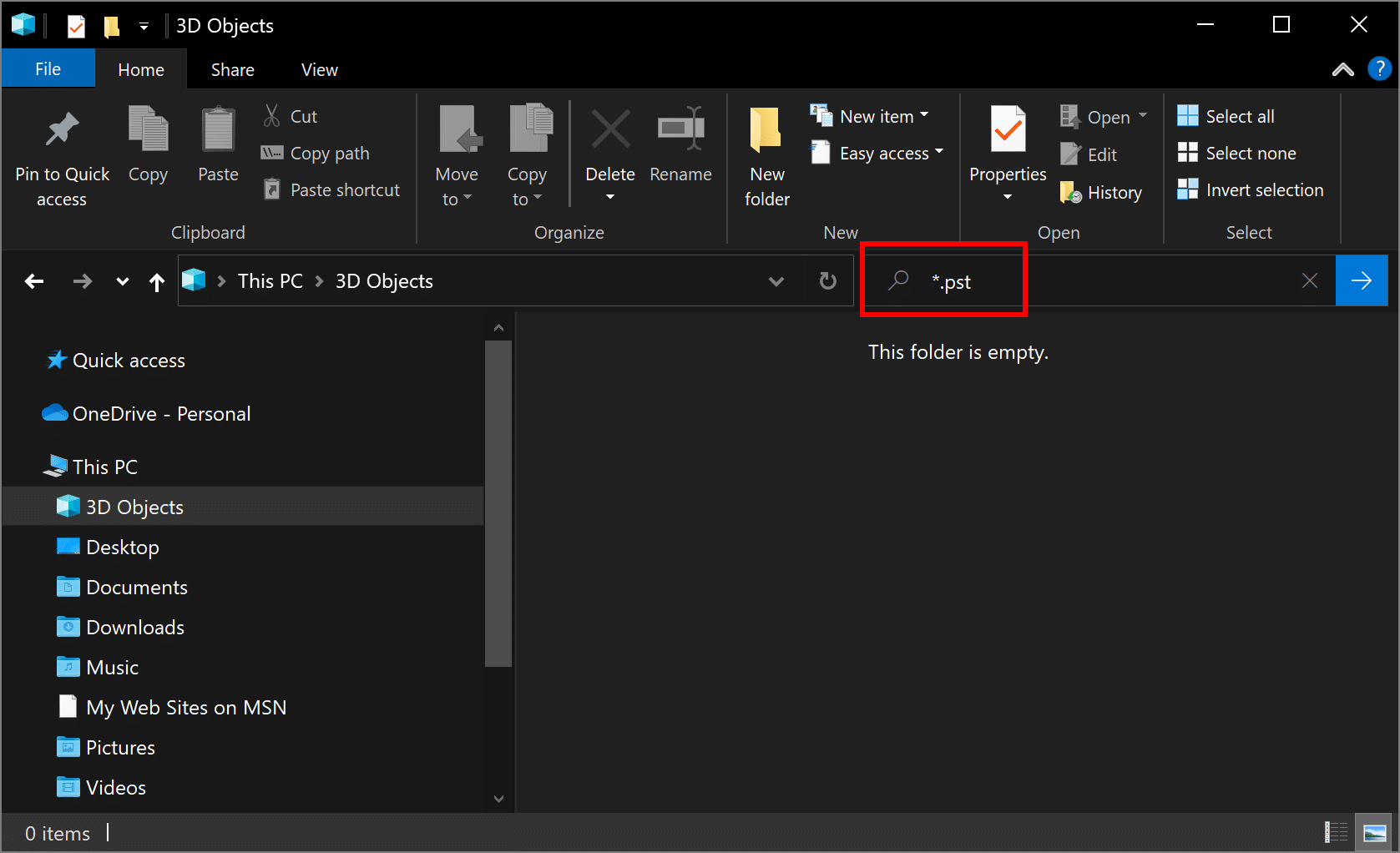
استنتاج
ملف بيانات Outlook (PST) هو ملف مهم يخزن جميع بياناتنا في Outlook. يعد العثور على موقع ملف بيانات Outlook PST عملية بسيطة ومباشرة يمكن أن توفر لك الكثير من الوقت والجهد. باتباع الخطوات الموضحة في هذه المقالة, يمكنك بسهولة تحديد موقع ملف PST والوصول إليه لإدارة بيانات Outlook الخاصة بك بشكل أكثر فعالية. من الضروري وضع هذه المعلومات في الاعتبار لتجنب فقدان البيانات أو تلفها.





